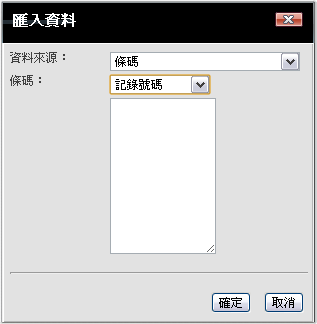小组资料
来自WebOffice
“小组”让用户设定不同的单位、聚会,也可以把会众资料加到“小组”内,方便进行聚会出席点名等操作。
目录
设定小组资料
新增小组
直接新增小组
- 从《WebOffice》右上方选“会众”
- 从左方的功能区选“小组”标签
- 按“小组名单”右上方的“新增小组”(
 )
) - 输入“小组编号”及“小组名称”
- 选择“聚会日子”
- 输入“聚会时间”资料
- 输入或选择“聚会地点”
- 输入开始“运作日期”或直接按“日历”(
 )选取日期
)选取日期 - 输入或选择“所属部门”
- 选择一个“登记出席”方式:“无须记录”、“公开聚会”或“小组聚会”
- 选择“聚会类别”
- 选择“小组类别”
- 输入“简介”资料
- 完成后按右下方的“储存”
![]() 提示:
提示:
- “生效”是指该小组是否已启用 (Active)。已“生效”的小组在“小组名单”内名称会以黑色文字显示;未“生效”的小组名称则会以灰色文字显示。
- 若不需要在体系图中显示各小组的职员架构,请取消剔选“在体系图中显示”。有关“体系图”的操作可参考这里。
- “小组名称”栏位必须输入的。
- “登记出席”提供有三项选择:
- -“无须记录”:不用登记出席
- -“公开聚会”:出席者以条码编号 (barcode) 来登记出席
- -“小组聚会”:出席者以固定组员形式来登记出席
- “登记出席”一经设定为“公开聚会”或“小组聚会”就不能更改,否则需要删除该小组,再重新建立。
- 有关“小组聚会类别”之预设可参考“速查表”介绍。
- 若小组已完结可输入结束“运作日期”或直接按“日历”(
 )选取结束日期。
)选取结束日期。 - “聚会日子”预设了“星期日”至“星期六”七个日子。
- 若小组在“登记出席”设定为“无须记录”,则不能加入任何组员。
- 若直接输入“聚会地点”及“小组类别”资料,所输入资料不会记录在“速查表”内。
- 可按“取消”来取消所输入的资料。注:取消后的资料是不能复原 (Undo) 的。
- “层次”用以表示小组的等级层次,用户不用输入。
- 输入了“聚会地点”及“聚会时间”后,将来制作聚会点名时会自动显示这些资料。
- 有关栏位“聚会地点”及“小组类别”之预设可参考“速查表”介绍。
- 小组建立后会自动排列在架构图的下方,若要改变小组位置,可参阅“更改小组排列次序或从属关系”介绍或直接建立有从属关系的小组。
- “体系图”会显示各小组中的架构图表,方便用户以图表方式浏漤各小组资料,参“体系图”介绍。
- 架构图中最后部份为“<未定义>”代表没有加入任何小组的会众。有关加入会众的操作可参“在小组内增减会众资料”介绍。
建立从属关系的小组
- 从《WebOffice》右上方选“会众”
- 从左方的功能区选“小组”标签
- 点选要建立从属关系的小组名称
- 右按滑鼠键,从列表中选择“新增小组”
- 其馀步骤与上文“直接新增小组”相同
![]() 提示:
提示:
- “小组”能以层叠式的架构 (Hierarchial Style) 来设定。例如要设定各主日学班级,而主日学班级是递属主日学部的,那么便先要设定主日学部,然后才可在主日学部名下设定各主日学班级。可先按“直接新增小组”步骤建立“主日学部”,然后再按本节介绍新增各主日学班别,如此类推。
- 用户也可以透过“更改小组排列次序或从属关系”功能来改变小组间的从属关系。
更改小组资料
- 从左方的功能区选“小组”标签
- 在列表上点选要更改的“小组”
- 右按滑鼠键,然后选择“更改小组”
- 更新所需资料
- 最后按右下方的“完成”结束操作
![]() 提示:
提示:
- 在“名单”的小组名称上直接双按滑鼠左键 (Double-click),可即时打开编辑画面,更改小组内容。
删除小组
- 从左方的功能区选“小组”标签
- 在列表上点选要删除的小组
- 右按滑鼠键,然后选择“删除小组”,系统显示确认讯息
- 按“确定”确认删除记录
![]() 提示:
提示:
- 删除“小组”时系统会自动把小组内的组员资料移除,但不会删除会众资料。
在小组内增减组员资料
加入组员资料
i. 逐一加入
- 从左方的小组列表中点选要加入会众的小组名称
- 右按滑鼠键,从列表中选择“更改小组”
- 按下方组员列表的“新增组员”
- 在“新增组员”对话匣输入中文或英文“姓名”或/及“电话”号码,然后按“寻找”
- 从名单中点选要加入的会友资料,然后按“确定”
- 重复以上步骤 3-5 加入其他会友资料
- 加入所需组员后按右上方“
 ”
” - 最后按右下方的“完成”结束操作
![]() 提示:
提示:
- 可直接双按 (Double-click) 滑鼠键来更改小组资料。
- 若小组设定为“限选小姐”,同一个会众不能加入另一组也是设定为“限选小姐”的组别。例如“执行委员会”及“长远发展小组”都定义为“限选小姐”,当会众张天佑加入了“执行委员会”后,他就不能加入“长远发展小组”成为组员。
- 用户也可以在“更改”小组资料时使用上述方法加增会友资料到“小组”内。
ii. 加入“会众”成为组员
- 按“查询会众资料”介绍列出所需会众资料
- 在会友列表中勾选要加入“小组”的会友
- 从右下方的(
 )选择“小组”
)选择“小组” - 从右下方列表中选择要加入的“小组”名称
- 按右下方小组名称旁边的“+”,系统显示确认讯息
- 最后按“确定”确认加增记录到选定的“小组”
iii.直接从其他名单、小组或以条码汇入资料
- 从左方的小组列表中点选要加入会众的小组名称
- 右按滑鼠键,从列表中选择“更改小组”
- 按萤幕下方的“汇入”
- 从“资料来源”选择:“名单”、“条码”或“小组”
- 画面显示名单人数及汇入人数量讯息,查看完毕按“确定”结束操作
![]() 提示:
提示:
- 可直接双按 (Double-click) 滑鼠键来更改小组资料。
- 汇入资料时若遇有重复的组员,系统会自动跳过该重复资料。
- 不能个别选择汇入的内容,执行汇入操作时会把整个名单、小组等资料汇入,若要筛选个别资料,请在汇入后整理有关记录。
- “私人”及“共用”的名单均可汇入小组内,有关“名单”操作请参考“名单制作”。
设定岗位
用户可为“小组”组员设定为不同的岗位,方便管理或协调小组运作。
- 在小组组员名单内剔选要设定为岗位的组员
- 按“设定岗位”
- 选择“岗位”
- 若岗位有管理权限,请勾选“管理”
- 按“确定”,系统显示确认讯息
- 按“确定”
![]() 提示:
提示:
- 设定同一岗位时可同时选取多于一位组员。
- 带有岗位的组员姓名右方会以方括号列示其岗位,如“张明娇 [文书]”、“周志钊 [组长]”等。
- 若设定的“岗位”为管理性岗位,会员名称及其岗位会以粗体字显示。会员必须要拥有“系统登入”权限,方可管理该小组。有关登入设定可参阅“系统登入”。
- 有关栏位“岗位”之预设可参考“速查表”介绍。
- “体系图”会显示有管理权限的组员相片。若多于一位管理员拥有管理权限,则体系图会显示姓名笔划最少的组员名称。有关“体系图”的操作请参“这里”。
删除组员资料
i. 更改“小组”资料时删除组员资料
- 从左方的小组列表中点选要更改的“小组”
- 右按滑鼠键,然后选择“更改小组”
- 在小组名单中勾选要删除的会众名称
- 按右下方的“删除组员”,系统显示确认讯息
- 按“确定”确认删除记录
![]() 提示:
提示:
- 可直接双按 (Double-click) 滑鼠键来更改小组资料。
- 删除功能只把会众资料从“小组”中移除,并不会删除资料库中的会众记录资料。
ii. 从“会众”资料直接删除“小组”中的组员资料
- 从左方的小组列表中点选小组名称
- 在会友列表中剔选要删除的会友
- 按右下方的“-”,系统显示确认讯息
- 按“确定”确认从“小组”删除会友记录
![]() 提示:
提示:
- 删除功能只把会众资料从“小组”中移除,并不会删除资料库中的会众记录资料。
更改小组排列次序或从属关系
小组资料设定后,可按需要,移至不同的位置来改变排列次序或从属关系。
- 在“小组”标签下按“整理”
- 以滑鼠拖曳“小组名称”至合适位置
- 完成后按“储存”
![]() 提示:
提示:
- 若没有按“储存”直接关闭视窗或按“取消”,所有设定不会保留。
- 右上方提供开合层次选择:“收合所有”、“第一层”、“第二层”、“第三层”或“展开所有”来快速的显示或隐藏各小组的体系图表。
- 小组内的成员会自动跟随小组一起移到新位置。
- 小组设定内的“小组部门”栏位与体系图没有关连,改变栏位并不会改变体系图之排列位置或从属关系,同样地,改变排列位置也不会自动更改“小组部门”栏位内容。
- 用户也可以透过“建立从属关系的小组”功能直接建立有从属关系的小组架构。